小米cc9如何截图?小米cc9三种截屏办法介绍
导读小米cc9怎么截图?刚入手小米cc9的朋友对于手机截屏功能可能还不太熟悉,今天小编就为大家带来了关于小米cc9截图的具体操作方法,感兴趣的朋友快来了解一下吧。小米cc9截屏方法教程方法一:快捷键截图...
小米cc9怎么截图?刚入手小米cc9的朋友对于手机截屏功能可能还不太熟悉,今天小编就为大家带来了关于小米cc9截图的具体操作方法,感兴趣的朋友快来了解一下吧。
小米cc9截屏方法教程
方法一:快捷键截图
同时按住手机旁边的【开机键+音量减键】,就可以成功截图,截图成功可以在通知栏看到图片,我们只需将通知栏往下拉就可以看到刚才的图片。
方法二:下拉通知栏
直接下拉小米9顶部通知栏,找到截屏的按钮,点击即可快速截屏。
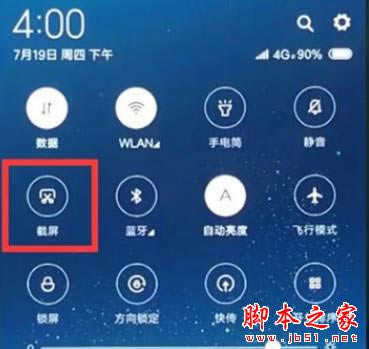
方法三:手势截屏
进入小米9的【设置】【更多设置】【手势及按键快捷方式】,然后开启三指下拉,开启后,三指在屏幕内同时下拉,即可进行截图操作。

以上便是本站小编为大家分享的关于小米cc9截图的操作教程,希望能够帮到你,本站会持续发布更多资讯,欢迎大家的关注。
……